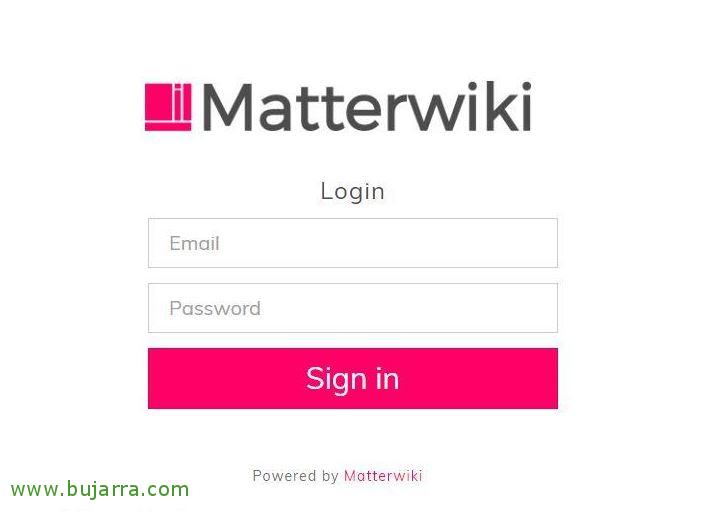
Matériawiki, configurando um Wiki para nossa empresa
Partindo do bom objetivo de cada um (e cada empresa), Sabemos que temos que ter documentado tudo o que pudermos, evitando tê-lo na cabeça ou quando um técnico nos deixa não nos deixa informações vitais, Sim ou sim, todos nós temos que documentar. Então o que eu disse, Deixo-vos Matterwiki, que nada mais é do que um Wiki super simples, podemos usá-lo como um repositório e armazenar todos os nossos How To's, Truques, Anotações…
E, claro, todos podem usar o que quiserem, Eu uso este Wiki há algum tempo e sem nenhuma desvantagem, Ele é baseado em um contêiner do Docker, Então não poderia ser mais fácil, nós baixamos, nós o retiramos e o temos pronto. Pessoalmente, você verá que gosto de tirar os dados, Isso é, é armazenado usando um MySQL local, Abaixo vou colocar as etapas para usar um externo se você estiver interessado, E ainda por cima, Bem, um exemplo personalizando-o e mudando o tema para torná-lo mais corporativo e melhor integrado à nossa empresa.
Somos baseados em um Debian 9.9, Deixo-vos os passos se você precisar instalar o Docker, onde instalaremos primeiro as dependências, então importaremos a chave GPG do repositório do Docker e, finalmente, instalaremos o Docker:
[Código-fonte]Sudo apt install apt-transport-https ca-certificates curl software-properties-common gnupg2 git -y
curl -fsSL https://download.docker.com/linux/debian/gpg | Sudo apt-key add –
sudo add-apt-repository "deb [arco = amd64] https (em inglês)://download.docker.com/linux/debian $(lsb_release -cs) estábulo"
atualização do sudo apt
Sudo apt instalar Docker-C[/Código-fonte]
E uma vez que temos o Docker em execução, Matterwiki instalado em um minuto, Primeiro, clonamos seu repositório e criamos a imagem do contêiner
[Código-fonte]clone do git https://github.com/hydrog3n/dockerfiles.git
cd dockerfiles/matterwiki
docker build -t matterwiki .[/Código-fonte]
Modificamos o segredo no arquivo JWT:
[Código-fonte]/var/lib/docker/overlay2/[ID]/diff/matterwiki/config.js[/Código-fonte]
E poderíamos começar o contêiner com:
[Código-fonte]docker run –nome=matériawiki -p 5000:5000 matériawiki[/Código-fonte]
No meu caso, como mencionei, Eu uso um servidor MySQL externo, Então, eu dou a você os parâmetros que devemos indicar ao iniciar o contêiner:
[Código-fonte]docker run –Nome MatterWiki -p 5000:5000 -e MYSQL_HOST=DIRECCION_IP_SERVIDOR_MYSQL -e MYSQL_USER=USUARIO_MYSQL -e MYSQL_PASSWORD=CONTRASEÑA_MYSQL -e MYSQL_DATABASE=BASE_DE_DATOS -e AUTHSECRET=SECRETO_JWT matterwiki[/Código-fonte]
E já pudemos acessar a URL do nosso Matterwiki, desde: “Referências HTTP://DIRECCION_IP:5000/#/configuração”, criaremos nossa primeira conta com privilégios de administrador no Matterwiki, Indicamos o nome, sobrenome, E-mail e senha, Clique em “Configurar minha conta”,
E nada, Esta seria a nossa visão principal, à esquerda veremos as categorias, E isso é muito simples, só podemos criar mais categorias para ordenar nosso conteúdo, e a outra coisa que podemos fazer, Bem, ele criará os documentos no wiki a partir de “Novo artigo”,
O que eu disse, poderemos criar as categorias que precisamos para ordenar o conteúdo, bem como fazer upload de nosso próprio logotipo para dar um toque mais pessoal ou adicionar mais usuários para acessar o wiki. A propósito, se você quiser também personalizar as cores do Matterwiki para colocar sua cor corporativa, você precisará modificá-los 2 CSS:
[Código-fonte]/diff/matterwiki/client/assets/bootstrap.css
/diff/matterwiki/client/assets/style.css[/Código-fonte]
Este seria um instantâneo de como é a interface para criar postagens em nosso Wiki corporativo, É muito simples, simples…
Este seria um instantâneo de como um documento ficaria no Wiki para consulta posterior, Podemos editá-lo e revisar seu histórico de modificações, se necessário.
E esta última captura de tela seria da tela inicial, onde podemos ver os documentos mais recentes, Podemos navegar pelas categorias ou diretamente usando o botão de pesquisa podemos localizar rapidamente qualquer artigo.

















































